Epson FX-1170 Manuel utilisateur
Vous trouverez ci-dessous de brèves informations pour FX-870, FX-1170. Ces imprimantes matricielles à impact 9 aiguilles combinent compacité et haute performance. Elles offrent une impression rapide jusqu'à 380 caractères par seconde, une gestion conviviale du papier avec 4 chemins d'alimentation, et une grande souplesse d'utilisation de feuilles individuelles et du papier continu. Elles sont compatibles avec les commandes Epson ESC/P-9 et le mode d'émulation IBM. Vous pouvez sélectionner des polices d'épreuves et courrier directement à partir du panneau de contrôle.
PDF
Télécharger
Document
FX-870/1170 IMPRIMANTE Guide de l'utilisateur Tous droits réservés. La reproduction, l'enregistrement, ou la diffusion de tout ou partie de ce manuel, sous quelque forme et par quelque moyen que ce soit, mécanique, photographique, sonore ou autre, sans autorisation expresse écrite de Seiko Epson Corporation est interdite. L'exercice de la responsabilité relative au brevet ne s'applique pas aux renseignements contenus dans le présent manuel. Tout a été mis en oeuvre pour garantir la fiabilité de son contenu. Seiko Epson Corporation dégage toute responsabilité quant aux erreurs et aux omissions qui peuvent exister dans ce guide et aux conséquences qui pourraient en résulter. Seiko Epson Corporation ou ses filiales ne peuvent en aucun cas être tenues responsables des dettes, pertes, dépenses ou dommages encourus ou subis par l'acheteur de ce produit ou un tiers, provenant d'un accident, d'une mauvaise utilisation, d'un abus, ou résultant de modifications, réparations ou transformations non réalisées par Seiko Epson Corporation. Seiko Epson Corporation et ses filiales ne peuvent être tenues responsables des dommages et problèmes survenant suite à l'utilisation d'options ou de produits autres que les produits Epson ou ceux approuvés par Seiko Epson Corporation. Epson et Epson ESC/P-9 sont des marques déposées de Seiko Epson Corporation. IBM et IBM PC sont des marques déposées d'International Business Machines Corporation. Copyright 1995, Epson France - Levallois FRANCE Instructions de sécurité importantes . . . . . . . . . . Lisez soigneusement toutes ces instructions avant d'installer votre imprimante. Suivez tous les avertissements et instructions indiqués sur l'imprimante. Déconnectez l'imprimante de la prise électrique avant de la nettoyer et à l'aide d'un chiffon humide, sans utiliser de produit liquide ou en aérosol. N'utilisez pas votre imprimante près d'un point d'eau et ne renversez aucun liquide sur votre imprimante. Ne placez pas l'imprimante sur un support ou une table instable ou sur toute autre surface d'où elle pourrait tomber. N'obstruez aucune fente ou ouverture du boîtier. Elles permettent la ventilation nécessaire pour assurer un fonctionnement correct de l'imprimante et la protéger d'une surchauffe. Ne placez pas l'imprimante sur un lit, un canapé, un tapis, ou toute autre surface identique qui pourraient obstruer les ouvertures. Evitez également de placer l'imprimante dans une installation intégrée où la ventilation est insuffisante. Ne placez jamais l'imprimante près de ou sur un radiateur ou un chauffage. Utilisez le type de source d'alimentation indiqué sur l'étiquette. Si vous n'êtes pas sûr du type d'énergie disponible, contactez votre revendeur ou votre compagnie d'électricité locale. Cette imprimante peut être équipée d'une prise possédant une troisième broche (mise à la terre), qui ne s'adapte que dans une prise de ce type. C'est une garantie de sécurité. Si vous ne pouvez insérer le connecteur dans la prise, faites remplacer votre prise murale par un électricien. Ne négligez pas l'intérêt de la prise de terre. Ne placez pas l'imprimante dans un endroit où l'on peut marcher sur le cordon d'alimentation. 3 . . . . Si vous utilisez une rallonge électrique, vérifiez que le nombre total d'ampères des produits connectés à la rallonge ne dépasse pas le nombre d'ampères supporté par la rallonge. Vérifiez également que le nombre total d'ampères de tous les produits connectés à la prise électrique ne dépasse pas 15 ampères. Ne poussez aucun objet d'aucune sorte dans votre imprimante car ils pourraient entrer en contact avec des points de tension dangereux ou entrer en court-circuit avec des éléments, ce qui pourrait entraîner un incendie ou un choc électrique. N'effectuez pas d'autres réparations que celles expliquées dans le manuel de l'utilisateur. Vous pourriez entrer en contact avec des points de tension dangereux. Tous les dépannages relatifs à ces éléments doivent être effectués par un personnel compétent. Déconnectez l'imprimante de la prise électrique et faites-la réparer par un personnel qualifié si : Le cordon d'alimentation ou la prise est abîmé(e) Vous avez renversé du liquide dans l'imprimante L'imprimante a été exposée à la pluie ou à des projections d'eau L'imprimante ne fonctionne pas correctement alors que vous avez suivi les instructions. N'effectuez que les réglages recommandés par les instructions du fonctionnement car un mauvais réglage peut entraîner des dommages et nécessitera souvent l'intervention approfondie d'un technicien qualifié pour remettre l'imprimante en état normal de fonctionnement. L'imprimante est tombée ou le boîtier a été endommagé Vous enregistrez une modification significative de la performance, indiquant la nécessité d'une intervention. 4 Conseils pour l'impression des feuilles individuelles Vous devez savoir certaines choses concernant l'impression sur des feuilles individuelles par rapport à l'impression sur papier continu. Lorsque vous imprimez sur des feuilles individuelles, vous pouvez remarquer que votre imprimante imprime la première page de votre fichier correctement mais imprime ensuite trop bas sur la page suivante, ou qu'elle imprime les dernières lignes d'une page sur la suivante. Vous pouvez facilement remédier à ces différences de position d'impression. Modifiez simplement certains paramètres de votre programme d'application, comme décrits ciaprès, pour obtenir des résultats corrects. 1. Lorsque vous installez un programme d'application, vous devez normalement identifier l'imprimante que vous utilisez. Vérifiez que vous avez choisi l'imprimante correcte. Consultez le chapitre 1. 2. De nombreux programmes comprennent une option pour déterminer le nombre maximum de lignes par page. Si votre programme dispose de ce réglage et que vous utilisez du papier standard Legal (215,9 x 355,6 mm), définissez le nombre de lignes par page à 61. Remarque : Pour trouver le nombre de lignes par page correct pour un format autre que le format Legal, créez un document test à l'aide de votre programme d'application. Fixez vos marges supérieures et inférieures à 0 et créez un fichier avec des lignes numérotées de 1 à 66. Lorsque vous imprimez votre fichier, notez le numéro de la dernière ligne imprimée sur la première page. Il correspond au nombre maximum de lignes par page. 3. Si votre programme ne dispose pas de ce réglage, essayez de diminuer la marge du haut ou d'agrandir la marge du bas, ou les deux, jusqu'à l'obtention du résultat désiré. 4. Vous pouvez également essayer de régler la longueur de page. Pour une page de format Legal, définissez la longueur de page à 250 mm. 5. Certains programmes vous permettent également de préciser si vous utilisez des feuilles individuelles ou du papier continu. Vérifiez que vous avez choisi le mode Feuilles individuelles. 5 Sommaire Introduction ................................ ................................ .................... 11 Caractéristiques.................................................................................................. 11 Options ................................................................................................................ 12 Comment vous diriger dans ce manuel.......................................................... 13 Conventions utilisées dans ce guide.............................................................. 13 Eléments de l'imprimante................................................................................. 14 Chapitre 1 Installation de l'imprimante Déballage de l'imprimante ............................................................................... 16 Choix d'un emplacement pour l'imprimante................................................. 18 Assemblage de l'imprimante............................................................................ 20 Test de l'imprimante.......................................................................................... 24 Connexion de l'imprimante à l'ordinateur..................................................... 28 Configuration d'un logiciel d'application..................................................... 29 Chapitre 2 Manipulation du papier Sélection d'une méthode d'alimentation papier ........................................... 32 Utilisation de feuilles individuelles............................................................... 34 7 Sommaire Utilisation de papier continu........................................................................... 36 Passage du mode continu au mode feuille à feuille .................................... 50 Impression sur papier spécial........................................................................... 53 Chapitre 3 Utilisation de l'imprimante Panneau de contrôle .......................................................................................... 58 Mode de réglage des paramètres par défaut.................................................. 61 Micro-réglage..................................................................................................... 71 Dégagement automatique ................................................................................ 74 Polices de caractères.......................................................................................... 77 Mode de vidage des données .......................................................................... 79 Chapitre 4 Utilisation des options de l'imprimante Bacs feuille à feuille.......................................................................................... 82 Tracteur supplémentaire................................................................................... 93 Cartes d'interface................................................................................................ 96 Guide papier frontal ........................................................................................100 8 Sommaire Chapitre 5 Entretien et transport Nettoyage de l'imprimante.............................................................................104 Remplacement du ruban.................................................................................105 Transport de l'imprimante ..............................................................................106 Chapitre 6 Dépannage Problèmes et solutions....................................................................................108 Alimentation électrique..................................................................................109 Impression.........................................................................................................110 Alimentation du papier...................................................................................115 Options ..............................................................................................................118 Chapitre 7 Caractéristiques techniques Caractéristiques de l'imprimante...................................................................122 Caractéristiques d'interface............................................................................130 Caractéristiques des options..........................................................................134 Initialisation .....................................................................................................137 9 Sommaire Chapitre 8 Sommaire des commandes Mode ESC/P-9..................................................................................................140 Mode IBM.........................................................................................................145 Annexe Tables de caractères Mode ESC/P-9..................................................................................................150 Mode d'émulation IBM ..................................................................................156 Glossaire................................ ................................ ........................ 159 Index................................ ................................ .............................. 165 10 Introduction Votre nouvelle imprimante matricielle à impact à 9 aiguilles Epson associe une ligne compacte à un haut niveau de performance et dispose d'une large gamme d'options. Caractéristiques Ces options permettent à votre imprimante Epson de bénéficier des caractéristiques suivantes : . . . . . . . . . Une rapidité d'impression. Elle imprime jusqu'à 380 caractères par seconde Un système de gestion du papier convivial, disposant de 4 chemins de papier pour répondre à vos besoins en impression : chargement par le dessus, l'arrière, le dessous, et l'avant de l'imprimante. Une grande souplesse : vous pouvez charger des feuilles individuelles par le dessus de l'imprimante sans retirer le papier continu. Un chargement automatique du papier, permettant le chargement des feuilles individuelles et du papier continu. Une compatibilité permettant de supporter les commandes Epson ESC/P-9, largement utilisées dans les programmes d'application écrits pour les autres imprimantes Epson FX. Un mode d'émulation IBM, permettant la compatibilité avec de nombreux programmes d'application écrits pour les imprimantes IBM les plus courantes. Un grand choix de polices. Deux polices épreuves et deux polices courrier (Epson Roman et Epson Sans Serif) peuvent être directement sélectionnées à partir du panneau de contrôle, ainsi que l'impression normale ou condensée. Des configurations par défaut, que vous pouvez personnaliser à l'aide des touches du panneau de contrôle. Le réglage de l'épaisseur. Le réglage d'un levier vous permet d'imprimer sur un grand nombre de types de papiers différents, y compris des étiquettes, des enveloppes, et du papier multi-copies. 11 Introduction Options Pour optimiser l'utilisation de votre imprimante, vous pouvez ajouter un bac feuille à feuille, un tracteur supplémentaire, ou un guide papier frontal. Pour plus d'informations sur ces options, consultez le chapitre 4. . . . . . Bac feuille à feuille faible capacité (500 205 pour la FX-870, 500 208 pour la FX-1170) Ce bac feuille à feuille économique permet de charger automatiquement jusqu'à 50 feuilles dans votre imprimante. Vous pouvez également charger manuellement des feuilles individuelles sans retirer le bac feuille à feuille. Bac feuille à feuille grande capacité (500 206 pour la FX-870, 500 209 pour la FX-1170) Ce bac feuille à feuille permet de charger automatiquement jusqu'à 150 feuilles de papier ou 25 enveloppes. Vous pouvez également obtenir un dispositif d'alimentation feuille à feuille à 2 bacs en associant le bac 150 feuilles au bac 50 feuilles. Tracteur supplémentaire (500 211 pour la FX-870, 500 212 pour la FX-1170) Cette option améliore la gestion du papier continu. Elle est particulièrement utile pour le papier multi-copies. Vous pouvez également l'utiliser pour charger 2 types de papier continu en même temps dans l'imprimante. Carte d'interface Outre l'interface parallèle disponible en standard sur l'imprimante, vous pouvez éventuellement ajouter des cartes d'interfaces optionnelles. Le chapitre 4 vous donne les instructions nécessaires pour choisir l'interface correcte et l'installation des cartes. Guide frontal (500 222 pour la FX-870, 500 223 pour la FX-1170) Ces guides frontaux vous permettent de charger des feuilles individuelles à partir de l'avant de l'imprimante. 12 Introduction Comment vous diriger dans ce manuel Ce guide de l'utilisateur, illustré, présente les instructions détaillées de mise en service et d'exploitation de votre imprimante. . . . . Le chapitre 1 contient des informations sur le déballage, l'installation, le test et la connexion de l'imprimante. Nous vous recommandons de lire ce chapitre en premier. Les chapitres 2 et 3 comprennent des informations importantes sur le papier et le fonctionnement quotidien de votre imprimante. Le chapitre 6 contient des informations relatives au dépannage. Si l'imprimante ne fonctionne pas correctement ou si les résultats ne correspondent pas à ce que vous attendiez, vous trouverez dans ce chapitre une liste des problèmes et de leurs solutions éventuelles. Les autres chapitres contiennent des informations sur l'installation des options, l'entretien général, les caractéristiques et les commandes de l'imprimante. Vous trouverez également un glossaire et un index à la fin de ce manuel. Conventions utilisées dans ce guide Les mises en garde précédées du symbole ATTENTION doivent être impérativement respectées afin d'éviter des blessures corporelles. Les remarques précédées du symbole IMPORTANT indiquent les précautions à prendre afin d'éviter d'endommager votre matériel. Les remarques précédées du symbole Remarque vous donnent des informations importantes et des conseils utiles concernant l'utilisation de votre imprimante. 13 Introduction Eléments de l'imprimante Manette de réglage de l'épaisseur du papier 14 Chapitre 1 Installation de l'imprimante Déballage de l'imprimante................................ .................. 16 Vérification des différentes parties ............................................................16 Retrait des éléments de protection.............................................................17 Choix d'un emplacement pour l'imprimante.................... 18 Assemblage de l'imprimante................................ .............. 20 Mise en place du ruban ................................................................................20 Mise en place du guide papier....................................................................23 Test de l'imprimante................................ ........................... 24 Connexion au secteur...................................................................................24 Exécution de l'auto-test ...............................................................................25 Connexion de l'imprimante à l'ordinateur........................ 28 Configuration d'un logiciel d'application.......................... 29 Choix à partir d'un menu .............................................................................29 15 Déballage de l'imprimante Ce chapitre contient des informations sur le déballage, l'installation, le test, et la connexion de l'imprimante. Nous vous recommandons de le lire en premier lieu. Vérification des différentes parties Lorsque vous déballez l'imprimante, vérifiez que vous êtes bien en possession de toutes les pièces indiquées ci-dessous et qu'aucune d'entre-elles n'a été endommagée durant le transport. Imprimante Cordon d'alimentation Ruban Conservez les matériaux d'emballage afin de pouvoir les réutiliser en cas de besoin si vous devez de nouveau transporter votre imprimante. IMPORTANT : Il est impossible de modifier la tension secteur de l'imprimante. Si l'étiquette située à l'arrière de l'imprimante n'indique pas la tension correcte pour votre pays, contactez votre revendeur. 16 Déballage de l'imprimante Retrait des éléments de protection Pour éviter d'endommager l'imprimante lors du transport, plusieurs éléments de protection sont emballés avec votre imprimante. Vous devez les retirer avant d'assembler cette dernière. Suivez les instructions contenues dans la notice jointe à votre imprimante, lors du retrait des matériaux de protection. Remarques : . . Vérifiez que vous avez bien retiré tous les emballages et matériaux de protection de l'imprimante avant de mettre celle-ci sous tension. Conservez tous les emballages et matériaux de protection afin de pouvoir les réutiliser si vous devez à nouveau transporter votre imprimante. 17 Choix d'un emplacement pour l'imprimante Avant de choisir un emplacement pour votre imprimante, vous devez prendre en considération les points suivants : . . . Placez l'imprimante sur une surface plane et stable. Placez l'imprimante suffisamment près de l'ordinateur pour pouvoir les connecter l'un à l'autre. Laissez suffisamment d'espace autour de l'imprimante pour permettre les opérations d'impression et de maintenance, et garantir une ventilation correcte. IMPORTANT : Evitez les emplacements exposés à la lumière directe du soleil, à une chaleur excessive, à l'humidité ou à la poussière. . . . . . Utilisez une prise de courant reliée à la terre ; n'utilisez pas de fiche d'adaptation. Placez l'imprimante dans un endroit d'où il est possible de déconnecter facilement le cordon d'alimentation. Evitez d'utiliser des prises de courant contrôlées par des commutateurs muraux ou des minuteries. Des coupures de courant accidentelles peuvent effacer les informations contenues dans la mémoire de votre imprimante. Evitez d'utilisez des prises de courant raccordées à des lignes alimentant des moteurs électriques de grande puissance ou tout autre dispositif susceptible de provoquer des sauts de tension sur la ligne. Maintenez l'ensemble du système informatique à l'abri de sources d'interférence potentielles telles que des hauts-parleurs ou des unités centrales de téléphones sans fil. 18 Choix d'un emplacement pour l'imprimante Remarques : . . . . . . Si vous désirez utiliser un support d'imprimante, suivez les recommandations ci-dessous : Le support doit pouvoir porter au minimum le double du poids de l'imprimante. 13,6 kg pour la FX-870 18,4 kg pour la FX-1170 N'utilisez jamais un support incliné de plus de 15°. Si vous installez un bac feuille à feuille, votre imprimante doit être posée à plat. Vérifiez qu'il existe un espace suffisant entre le support et ses pieds afin d'assurer une alimentation correcte du papier continu. Placez les câbles d'alimentation et d'interface de telle sorte qu'ils n'entravent pas l'alimentation du papier. Si possible, fixez les câbles au support de l'imprimante. Alignez la pile de papier de sorte que l'introduction dans l'imprimante se fasse correctement. 19 Assemblage de l'imprimante Après avoir choisi l'emplacement de l'imprimante, vous devez d'abord installer le ruban et le guide papier. Mise en place du ruban 1. Vérifiez que l'imprimante n'est pas connectée au secteur. 2. Soulevez le capot de l'imprimante. 3. Prenez les languettes situées de chaque côté de l'unité de tension du papier comme indiqué ci-dessous. Poussez fermement avec vos pouces pour soulever l'avant de l'unité ; puis soulevez l'unité de tension du papier pour la sortir de l'imprimante. 4. Faites glisser la tête d'impression jusqu'au centre de l'imprimante. 20 Assemblage de l'imprimante IMPORTANT : Ne déplacez pas la tête d'impression lorsque l'imprimante est sous tension. Si vous venez d'utiliser l'imprimante, la tête d'impression peut être chaude. Laissez-la refroidir quelques minutes avant de la toucher. 5. Tournez la molette de tension du ruban dans le sens de la flèche pour tendre le ruban. Puis, maintenez le ruban par sa poignée (deux poignées pour la FX-1170) et poussez-le fermement jusqu'à sa position normale. Appuyez ensuite sur les deux extrémités de la cartouche pour adapter les crochets en plastique dans les encoches. 6. A l'aide d'un objet pointu, tel qu'un crayon à bille, guidez le ruban entre la tête d'impression et le guide du ruban, tout en tournant le bouton de tension pour aider le ruban à se mettre en place. 21 Assemblage de l'imprimante 7. Faites glisser la tête d'impression d'un côté à l'autre pour vous assurer qu'elle se déplace sans gêne. Vérifiez également que le ruban n'est pas tordu ou froissé. 8. Remettez l'unité de tension du papier en place en l'abaissant de façon à l'adapter sur les ergots de l'imprimante. Appuyez sur les deux extrémités de l'unité jusqu'à son verrouillage. 9. Replacez le capot de l'imprimante en insérant d'abord les ergots avant dans les encoches situées sur l'imprimante puis en l'abaissant. Enfin, appuyez jusqu'au verrouillage. 22 Assemblage de l'imprimante Mise en place du guide papier Votre imprimante est équipée d'un guide papier qui vous permet de charger une feuille individuelle à partir du dessus de l'imprimante. Placez les encoches du guide papier dans les encoches de l'imprimante, comme indiqué ci-dessous. Vous pouvez laisser le guide papier en position horizontale ou le soulever doucement puis l'abaisser jusqu'à ce qu'il repose sur l'imprimante. 23 Test de l'imprimante Avant de connecter votre imprimante à un ordinateur, utilisez le test intégré pour vérifier qu'elle fonctionne correctement. Connexion au secteur 1. Vérifiez que l'imprimante est hors tension. 2. Consultez l'étiquette située à l'arrière de l'imprimante pour vérifier que la tension indiquée correspond à celle de votre prise électrique. IMPORTANT : Si la tension d'alimentation indiquée au dos de l'imprimante ne correspond pas à la tension du secteur, contactez votre revendeur. Ne branchez pas le câble d'alimentation. 3. Si le cordon d'alimentation n'est pas fixé à l'imprimante, connectez-le dans la prise secteur située sur le panneau arrière de l'imprimante. 4. Branchez le cordon d'alimentation sur une prise de courant adéquate, reliée à la terre. 24 Test de l'imprimante Exécution de l'auto-test Vous pouvez exécuter l'auto-test avec du papier continu ou des feuilles individuelles. Vous pouvez également charger du papier pour le test à partir de l'arrière, de l'avant, du dessus ou du dessous de l'imprimante. Les étapes suivantes décrivent la manière d'exécuter l'auto-test avec une feuille individuelle, chargée par le dessus de l'imprimante. Pour plus de détails sur le papier consultez le chapitre 2. L'imprimante imprime l'auto-test en utilisant la police courante sélectionnée. 1. Vérifiez que l'imprimante est hors tension. Déplacez le levier de dégagement du papier pour le placer en position feuilles individuelles. 2. Maintenez la touche PAPER FEED enfoncée en mettant l'imprimante sous tension. L'imprimante émet plusieurs signaux sonores et le voyant READY clignote. 25 Test de l'imprimante 3. Déplacez le guide latéral gauche jusqu'à son verrouillage en place près du repère fléché. Puis ajustez le guide latéral droit pour l'adapter à la largeur de votre papier. IMPORTANT : Utilisez du papier d'une largeur minimale de 210 mm pour la FX-870 ou 360 mm pour la FX-1170. Autrement, la tête d'impression imprime directement sur la plaque. 4. Insérez une feuille de papier entre les guides latéraux jusqu'à rencontrer une résistance. Après deux secondes, l'imprimante charge le papier automatiquement et commence l'auto-test. 26 Test de l'imprimante L'imprimante imprime les configurations par défaut, suivies d'échantillons de polices pour chaque police de l'imprimante disponible. 5. L'auto-test continue jusqu'à l'éjection du papier ou jusqu'à ce que vous appuyiez sur la touche PAUSE . Lorsque l'imprimante émet un signal sonore, vous pouvez charger une autre feuille de papier pour continuer l'impression d'échantillons de polices. Si vous désirez arrêter temporairement le test, appuyez sur la touche PAUSE . Pour le relancer, appuyez de nouveau sur la touche PAUSE . 6. En maintenant la touche ALT enfoncée, appuyez sur la touche EJECT pour éjecter le papier. Puis mettez l'imprimante hors tension pour mettre fin à l'autotest. La figure ci-après représente une partie d'un auto-test. Remarque : Si l'auto-test ne s'effectue pas correctement, consultez le chapitre 6. 27 Connexion de l'imprimante à l'ordinateur Si l'auto-test s'exécute correctement, vous pouvez connecter votre imprimante à l'ordinateur. Utilisez un câble parallèle blindé à paire torsadée pour connecter votre ordinateur à l'interface parallèle intégrée de votre imprimante. Connectez le câble d'interface parallèle de la manière décrite ci-après : 1. Vérifiez que l'imprimante et l'ordinateur sont hors tension. Puis branchez le connecteur du câble dans l'imprimante. Resserrez les clips jusqu'à leur verrouillage de chaque côté du connecteur. Remarque : Si votre câble est équipé d'une prise de terre, reliez-la au connecteur de terre situé près du connecteur d'interface. 2. Connectez l'autre extrémité du câble à l'ordinateur. (Si l'extrémité de ce câble est équipée d'une prise de terre, reliez-la au connecteur de terre situé à l'arrière de l'ordinateur). 28 Configuration d'un logiciel d'application La plupart des programmes d'application vous permettent de spécifier quelle imprimante vous utilisez, afin de pouvoir exploiter ses possibilités de façon optimale. Un grand nombre de ces programmes possède un menu d'installation ou d'initialisation, présentant une liste d'imprimantes. Choix à partir d'un menu Pour optimiser les fonctions de votre imprimante, sélectionnez votre imprimante lorsque vous configurez votre programme. Si votre imprimante ne fait pas partie de la liste, sélectionnez parmi la liste ci-dessous (les imprimantes sont classées par ordre de préférence) : FX-870 FX-1170 FX-850 FX-1050 FX-800 FX-1000 EX-800 EX-1000 FX-85 FX-105 FX-80+ FX-100+ FX-80 FX-100 Imprimante Epson Imprimante 9 aiguilles Si vous souhaitez utiliser le mode d'émulation IBM, sélectionnez l'IBM Proprinter (XL), l'imprimante IBM Graphics, ou l'imprimante IBM, dans cet ordre de préférence. Pour utiliser toutes les options de votre imprimante, nous vous conseillons de sélectionner un programme dont le menu Imprimante contient l'une des imprimantes FX. Si ce n'est pas le cas, contactez le fabricant de logiciels pour voir s'il existe une version mise à jour. 29 Chapitre 2 Manipulation du papier Sélection d'une méthode d'alimentation papier................ 32 Réglage du levier de dégagement du papier............................................32 Utilisation de feuilles individuelles................................ .....34 Chargement de feuilles individuelles par le dessus................................34 Utilisation de papier continu................................ .............. 36 Positions du tracteur et chemins de papier disponibles.........................36 Modification des positions du tracteur.....................................................37 Chargement du papier avec le tracteur poussant avant..........................40 Retrait du papier du tracteur poussant avant ...........................................42 Chargement du papier avec le tracteur poussant arrière ........................43 Retrait du papier du tracteur poussant arrière..........................................45 Chargement du papier avec le tracteur tirant...........................................46 Retrait du papier du tracteur tirant.............................................................49 Passage du mode continu au mode feuille à feuille........... 50 Passage au mode feuille à feuille ...............................................................50 Retour au mode continu ..............................................................................52 Impression sur papier spécial................................ ............. 53 Réglage du levier d'épaisseur du papier ...................................................53 Papier multi-copies.......................................................................................54 Etiquettes........................................................................................................55 Enveloppes.....................................................................................................56 31 Sélection d'une méthode d'alimentation papier Votre imprimante dispose de quatre chemins de papier, qui vous permettent d'imprimer sur presque tous les types de papiers : . . Pour imprimer sur des feuilles individuelles, choisissez le guide papier supérieur. Pour charger du papier continu à partir de l'avant, de l'arrière ou du dessous de l'imprimante, installez le tracteur à l'endroit approprié. Vous pouvez installer le tracteur dans trois positions différentes afin de répondre à vos besoins : utilisez-le comme tracteur poussant avant, tracteur poussant arrière, ou tracteur tirant (sur le dessus). Lorsque vous avez choisi une méthode d'alimentation, réglez simplement le levier de dégagement du papier, chargez votre papier, et imprimez. Vous pouvez même imprimer sur des feuilles individuelles sans retirer le papier en continu. Consultez également le chapitre 4 pour plus d'informations sur l'utilisation d'un tracteur supplémentaire en option. Réglage du levier de dégagement du papier Pour sélectionner le chemin de papier actif de votre imprimante, vous devez régler le levier de dégagement du papier. L'imprimante charge automatiquement le papier selon la méthode d'alimentation désirée. 32 Sélection d'une méthode d'alimentation papier Feuilles individuelles Sélectionnez cette position pour toutes les feuilles individuelles, qu'elles soient chargées par le dessus de l'imprimante ou à partir de l'un des bacs d'alimentation optionnels. Elle permet également le chargement de feuilles individuelles par l'avant de l'imprimante, grâce au guide frontal optionnel. Tracteur poussant avant Sélectionnez cette position pour imprimer sur du papier en continu lorsque le tracteur est installé à l'avant. Tracteur poussant arrière Sélectionnez cette position pour imprimer sur du papier continu, lorsque le tracteur est installé à l'arrière. Tracteur tirant Sélectionnez cette position pour imprimer sur du papier continu lorsque le tracteur est installé sur le dessus de l'imprimante. Dans ce cas, vous pouvez charger du papier à partir de l'avant, de l'arrière ou du dessous de l'imprimante. 33 Utilisation de feuilles individuelles Votre imprimante permet l'utilisation de feuilles individuelles dont la largeur maximale est 257 mm sur la FX-870 et 420 mm sur la FX-1170. Vous pouvez charger des feuilles individuelles par le dessus de l'imprimante. Si vous utilisez le guide frontal optionnel vous pouvez également charger des feuilles individuelles par l'avant de l'imprimante. Si l'unité de tension du papier a été retirée, replacez-la avant d'imprimer sur des feuilles individuelles. Consultez la page 22 du chapitre 1. Chargement de feuilles individuelles par le dessus 1. Placez le levier de dégagement du papier en position "Feuilles individuelles". Vérifiez que le guide papier est en position verticale. 2. Mettez l'imprimante sous tension. Le voyant READY du panneau de contrôle s'allume. 34 Utilisation de feuilles individuelles 3. Déplacez le guide latéral gauche jusqu'à son verrouillage en place près du repère fléché situé sur le guide papier. Ajustez ensuite le guide latéral droit afin de l'adapter à la largeur de votre papier. 4. Glissez une feuille de papier entre les guides latéraux jusqu'à rencontrer une résistance. L'imprimante charge le papier automatiquement et vous êtes prêt à imprimer. IMPORTANT : Mettez toujours l'imprimante hors tension avant d'utiliser la molette située sur le côté gauche, pour ôter les bourrages papier. Si l'imprimante est sous tension, vous pouvez l'endommager ou perdre la position du haut de page. Si le rouleau tourne sans que le papier soit chargé, retirez complètement la feuille et réinsérez-la plus fermement. Pour éjecter le papier, maintenez la touche ALT enfoncée et appuyez sur la touche EJECT . 35 Utilisation de papier continu Vous pouvez charger le papier continu à partir de l'avant, de l'arrière ou du dessous de l'imprimante, selon la position du tracteur et l'emplacement de votre réserve de papier. Votre imprimante permet d'utiliser du papier d'une largeur maximale de 254 mm sur le modèle 80 colonnes et de 406 mm sur le modèle 136 colonnes. Pour imprimer sur du papier continu, vous pouvez installer le tracteur à l'avant, l'arrière, ou en position "tirant". Vérifiez que le levier de dégagement du papier est réglé correctement avant de commencer l'impression. Consultez le paragraphe "Réglage du levier de dégagement du papier", au début de ce chapitre, pour une description de chaque position. Positions du tracteur et chemins de papier disponibles Le tableau ci-dessous vous indique les différentes méthodes d'alimentation du papier continu. Réglez toujours le levier de dégagement du papier sur la position correspondante à la méthode d'alimentation que vous désirez utiliser. Position du tracteur Tracteur poussant avant Position du levier de dégagement Chemins de papier Tracteur poussant arrière Tracteur tirant Tirant 36 Utilisation de papier continu Remarque : Vérifiez que votre pile de papier est dans l'axe du tracteur afin que l'alimentation se fasse correctement dans l'imprimante. Si vous désirez charger du papier par le dessous de l'imprimante, utilisez un support d'imprimante ayant une ouverture suffisamment large pour assurer l'alimentation correcte du papier. Modification des positions du tracteur Avant d'installer le tracteur dans une position différente, soulevez-le en appuyant sur les loquets bleus pour le retirer. Installation du tracteur poussant avant 1. Vérifiez que l'imprimante est hors tension 2. Ouvrez le capot avant. Si le guide frontal optionnel est installé, retirez-le en tenant les deux ailettes des côtés et en tirant horizontalement. 3. Poussez le tracteur dans les encoches de montage, comme indiqué ci-dessous. Consultez la page 40 pour plus d'instructions sur le chargement du papier avec le tracteur poussant avant. Pour retirer le tracteur, appuyez sur les loquets, inclinez le tracteur et retirez-le de l'imprimante. 37 Utilisation de papier continu Installation du tracteur poussant arrière 1. Vérifiez que l'imprimante est hors tension 2. Soulevez le guide papier et retirez-le de l'imprimante. 3. En appuyant sur les loquets du tracteur, abaissez-le en l'adaptant dans les encoches de montage. Appuyez sur les extrémités pour vérifier qu'il est bien en place. Consultez la page 43 pour plus d'instructions sur le chargement du papier avec le tracteur poussant arrière. Pour retirer le tracteur, appuyez sur les loquets, inclinez le tracteur et retirez-le de l'imprimante. Installation du tracteur tirant Vous pouvez également utiliser le tracteur comme tracteur tirant. Pour cela, retirez l'unité de tension du papier et installez le tracteur à sa place. Suivez les instructions ci-dessous pour installer le tracteur tirant. 1. Vérifiez que l'imprimante est hors tension. 2. Soulevez le capot de l'imprimante et retirez-le. 3. Prenez les extrémités de l'unité de tension du papier à l'aide des loquets situés en dessous, soulevez-la et retirez-la de l'imprimante. Conservez-la dans un endroit sûr. 38 Utilisation de papier continu 4. Une flèche située de chaque côté des encoches de montage vous indique où installer le tracteur. Abaissez-le verticalement dans les encoches comme l'indique le schéma. Puis repoussez-le dans le sens de la flèche. Consultez la page 46 pour plus d'instructions sur le chargement du papier avec le tracteur tirant. Pour retirer le tracteur, appuyez sur les loquets, inclinez le tracteur vers vous et retirezle de l'imprimante. Puis replacez l'unité de tension de papier. 39 Utilisation de papier continu Chargement du papier avec le tracteur poussant avant 1. Vérifiez que l'imprimante est hors tension et retirez le capot avant. 2. Vérifiez que le tracteur et le levier de dégagement du papier sont en position tracteur poussant avant. 40 Utilisation de papier continu 3. Débloquez le dispositif des roues à picots en poussant sur les clips de verrouillage, comme ci-dessous. 4. Faites coulisser la roue à picots gauche jusqu'à environ 12 mm de l'extrémité gauche et tirez sur le clip pour la verrouiller. Puis, faites coulisser la roue à picots droite afin de l'adapter à la largeur de votre papier, mais ne la verrouillez pas. Déplacez le support papier afin qu'il se trouve à égale distance des deux roues à picots. 12 mm 41 Utilisation de papier continu 5. Vérifiez que votre papier est en position correcte. Ouvrez les volets des roues à picots et placez les quatre premiers trous du papier sur les picots. 6. Refermez les volets des roues à picots. 7. Réglez la roue à picots droite afin de bien tendre le papier. Verrouillez-la en place en tirant sur le clip de verrouillage. 8. Replacez le capot avant. 9. Mettez l'imprimante sous tension. Lorsqu'elle reçoit des données, elle charge automatiquement le papier avant l'impression. Retrait du papier du tracteur poussant avant 1. Pour retirer le papier continu, appuyez sur la touche TEAR OFF pour aligner la perforation du papier avec le bord de découpe automatique de l'imprimante. Remarque : Si la perforation du papier ne s'aligne pas sur le bord de découpe automatique de l'imprimante, vous pouvez régler la position de dégagement à l'aide de la fonction de dégagement automatique. Consultez le chapitre 3. 2. Découpez la feuille. 3. En maintenant la touche ALT enfoncée, appuyez sur la touche EJECT pour faire reculer le papier en continu en position d'attente. 42 Utilisation de papier continu Chargement du papier avec le tracteur poussant arrière 1. Vérifiez que l'imprimante est hors tension et que le guide papier est retiré. 2. Vérifiez que le tracteur et le levier de dégagement du papier sont en position tracteur poussant arrière. 3. Débloquez le dispositif des roues à picots en tirant sur les clips de verrouillage. 43 Utilisation de papier continu 4. Faites coulisser la roue à picots gauche jusqu'à environ 12 mm de l'extrémité gauche (utilisez les repères d'alignement situés sur le boîtier de l'imprimante). Poussez le clip pour la verrouiller. Puis faites coulisser la roue à picots droite afin de l'adapter à la largeur de votre imprimante, mais ne la verrouillez pas. Déplacez le support papier afin qu'il se place à égale distance des deux roues à picots. 12 mm 5. Vérifiez que votre papier est en position correcte. Ouvrez les volets des roues à picots et adaptez les quatre premiers trous du papier sur les picots. 44 Utilisation de papier continu 6. Refermez les volets des roues à picots. 7. Réglez la roue à picots droite pour bien tendre le papier et verrouillez-la. 8. Placez le guide papier en position couchée sur l'imprimante. Faites glisser les guides latéraux vers le centre. 9. Mettez l'imprimante sous tension. Lorsqu'elle reçoit des données, elle charge automatiquement le papier avant d'imprimer. Remarque : Vous pouvez placer le papier en position de chargement en appuyant sur la touche PAPER FEED . IMPORTANT : Mettez toujours l'imprimante hors tension avant d'utiliser la molette située sur le côté gauche, pour retirer les bourrages papier. Si l'imprimante est sous tension, vous pouvez l'endommager ou perdre la position du haut de page. Retrait du papier du tracteur poussant arrière 1. Pour retirer le papier continu, appuyez sur la touche TEAR OFF pour placer les perforations du papier sur le bord de découpe automatique de l'imprimante. Remarque : Si la perforation de page ne s'adapte pas sur le bord de découpe automatique, vous pouvez régler la position de dégagement à l'aide de l'option dégagement automatique. Consultez le chapitre 3. 2. Découpez le papier. 3. En maintenant la touche ALT enfoncée, appuyez sur la touche EJECT pour faire reculer le papier en continu dans l'imprimante en position d'attente. IMPORTANT : Vérifiez que vous avez bien découpé votre document imprimé avant de maintenir la touche ALT enfoncée et d'appuyer sur la touche EJECT . Le recul de plusieurs pages en même temps peut entraîner un bourrage papier. 45 Utilisation de papier continu Chargement du papier avec le tracteur tirant 1. Vérifiez que l'imprimante est hors tension. Retirez le capot de l'imprimante et le guide papier. 2. Vérifiez que le levier de dégagement du papier est en position tracteur tirant. 3. Vérifiez que le papier est dans l'axe correct par rapport à l'imprimante. Insérez le papier dans la fente d'alimentation désirée jusqu'à ce qu'il apparaisse entre le rouleau et le guide du ruban. 4. Fixez le guide papier à plat. Puis faites coulisser les guides latéraux vers le centre de la feuille. 5. Installez le tracteur en position tracteur tirant. 6. Libérez le dispositif des roues à picots en tirant sur les clips de verrouillage. 46 Utilisation de papier continu 7. Faites glisser la roue à picots gauche jusqu'à environ 12 mm de l'extrémité gauche. Repoussez le clip de verrouillage pour le fixer. Puis faites glisser la roue à picots droite afin de l'adapter à la largeur de votre papier, mais ne la verrouillez pas. Déplacez le support papier afin de le placer à égale distance des deux roues à picots. 12 mm 8. Tirez sur le papier jusqu'à ce que la perforation entre la première et la deuxième page soit parfaitement parallèle avec le haut du ruban de l'imprimante. 47 Utilisation de papier continu 9. Ouvrez les volets des roues à picots et adaptez les quatre premiers trous du papier sur les picots. 10. Fermez les volets des roues à picots. 11. Adaptez la roue à picots droite afin de tendre le papier. Verrouillez-la en place en poussant sur le clip de verrouillage. 12. Mettez l'imprimante sous tension. 13. Réglez la position de chargement à l'aide de l'option de dégagement automatique, décrite dans le chapitre 3. 14. Installez le capot de l'imprimante. IMPORTANT : Mettez toujours l'imprimante hors tension avant d'utiliser la molette située sur le côté gauche pour éviter les bourrages papier. Si l'imprimante est sous tension, vous pouvez l'endommager ou perdre la position du haut de page. 48 Utilisation de papier continu Réglage de la position du haut de page L'imprimante place le papier en position haut de page lorsqu'elle charge le papier ou exécute un saut de page. Cette position détermine l'endroit où l'impression commence sur la page. Vous devrez peut-être régler la position de haut de page lors de l'impression sur des feuilles pré-imprimées. Pour ce faire, consultez le paragraphe "Réglage de la position d'impression" à la page 71. Remarque : Lorsque que vous utilisez le tracteur tirant, n'utilisez pas les touches TEAR OFF ou ALT + EJECT . Retrait du papier du tracteur tirant 1. Séparez le papier qui entre dans l'imprimante au niveau de la perforation. 2. Maintenez la touche PAPER FEED enfoncée pour faire avancer le papier et l'éjecter. 49 Passage du mode continu au mode feuille à feuille Vous pouvez facilement passer à l'impression en feuille à feuille sans retirer le papier continu du tracteur. Vous pouvez utiliser cette fonction lorsque le tracteur est installé à l'avant ou à l'arrière de l'imprimante ou lorsque vous utilisez les deux méthodes en même temps (avec le tracteur optionnel). Passage au mode feuille à feuille Pour passer du mode continu au mode feuille à feuille, suivez les instructions ci-après. 1. Si un document imprimé se trouve encore dans l'imprimante, appuyez sur la touche TEAR OFF pour faire avancer le papier en position de dégagement. Séparez le document et appuyez de nouveau sur la touche TEAR OFF pour faire reculer le papier continu en position de chargement. IMPORTANT : Vérifiez que vous avez séparé votre document imprimé avant de maintenir la touche ALT enfoncée et d'appuyer sur la touche EJECT . Le recul de plusieurs pages ensemble dans l'imprimante peut entraîner un bourrage papier. 2. En maintenant la touche ALT enfoncée, appuyez sur la touche EJECT pour faire sortir le papier continu de l'imprimante, et le placer en position d'attente. Le papier reste fixé au tracteur mais n'encombre plus le chemin de papier. IMPORTANT : Ne faites jamais reculer d'étiquettes dans l'imprimante, car elles peuvent se détacher de leur support et entraîner un bourrage. 50 Passage du mode continu au mode feuille à feuille 3. Repoussez le levier de dégagement du papier en position "Feuilles individuelles". 4. Vous pouvez à présent charger des feuilles individuelles par le dessus ou à l'avant de l'imprimante comme décrit dans la section "Utilisation de feuilles individuelles", précédemment dans ce chapitre. 51 Passage du mode continu au mode feuille à feuille Retour au mode continu Vous pouvez facilement retourner à l'impression en mode continu. 1. Si une feuille individuelle se trouve encore dans l'imprimante, maintenez la touche ALT enfoncée et appuyez sur la touche EJECT . 2. Soulevez doucement le guide papier puis abaissez-le jusqu'à ce qu'il repose à plat sur le haut de l'imprimante. Faites coulisser les guides latéraux droit et gauche afin de les placer au centre. 3. Réglez le levier de dégagement du papier en position tracteur poussant avant ou arrière, suivant le type de tracteur que vous utilisez. Votre imprimante charge automatiquement le papier continu. 52 Impression sur papier spécial Outre l'impression de feuilles individuelles et de papier continu, votre imprimante peut également imprimer sur un grand nombre de types de papiers différents, tels que des enveloppes, des étiquettes, et du papier multi-copies. Avant d'imprimer sur ces types de papiers spéciaux, vous devez modifier le réglage du levier d'épaisseur du papier. IMPORTANT : Lors de l'impression sur des étiquettes ou sur du papier multi-copies, vérifiez que l'impression reste dans les limites de la zone imprimable, afin d'éviter d'endommager la tête d'impression. Pour plus d'informations sur la zone imprimable, consultez le chapitre 7. Replacez toujours le levier de réglage de l'épaisseur du papier en position zéro lorsque vous imprimez de nouveau sur du papier ordinaire. Réglage du levier d'épaisseur du papier Pour imprimer sur des papiers de différentes épaisseurs, l'imprimante est équipée d'un levier de réglage de l'épaisseur du papier, que vous pouvez placer sur sept positions différentes. Ces positions sont indiquées sur une échelle située près de la manette. 53 Impression sur papier spécial Pour adapter le réglage du levier d'épaisseur du papier à l'épaisseur de votre papier, utilisez le tableau suivant : Types de papier* Ordinaire (feuilles individuelles ou papier continu) Papier mince Papier multi-copies sans carbone 2 feuilles (original + 1 copie) 3 feuilles (original + 2 copies) 4 feuilles (original + 3 copies) Etiquettes Enveloppes Position du levier 0 -1 1 2 3 2 2à5 * Consultez le chapitre 7 pour toutes les caractéristiques du papier. Remarque : La vitesse d'impression est réduite lorsque le levier d'épaisseur du papier est réglé sur 2 et plus. Papier multi-copies Vous pouvez utiliser du papier multi-copies sans carbone contenant jusqu'à quatre copies (y compris l'original). Vérifiez que le levier d'épaisseur du papier est réglé sur la position adéquate, selon le nombre de feuilles contenues dans votre liasse. Le papier multi-copies se charge de la même manière que le papier ordinaire, sauf en ce qui concerne le réglage de l'épaisseur. Pour plus de détails, consultez les sections relatives au chargement du papier continu, précédemment dans ce chapitre. Soyez extrêmement attentif au réglage de la position du haut de page. IMPORTANT : L'épaisseur du papier multi-copies ne doit pas dépasser 0,32 mm. 54 Impression sur papier spécial Etiquettes Lors de l'impression sur étiquettes, n'utilisez que des étiquettes montées sur support listing, chargé sur le tracteur. N'essayez pas d'imprimer des étiquettes comme des feuilles individuelles car les étiquettes montées sur support glacé peuvent entraîner des problèmes lors du chargement. Vous pouvez charger les étiquettes par l'avant (tracteur poussant - tracteur tirant) ou le dessous (tracteur tirant) de l'imprimante. Cependant, pour de meilleurs résultats, nous vous recommandons d'utiliser le tracteur en position tracteur tirant . Les étiquettes se chargent de la même manière que le papier continu, mais la manette d'épaisseur du papier doit être réglée sur 2 avant l'impression. Consultez le paragraphe relatif au chargement du papier avec le tracteur tirant, précédemment dans ce chapitre pour plus de détails. IMPORTANT : . . . . Ne faites jamais reculer d'étiquettes dans l'imprimante à l'aide de la touche ALT plus EJECT ou TEAR OFF . Elles peuvent se décoller de leur support et entraîner un bourrage. Les étiquettes sont très sensibles aux températures et à l'humidité extrême. Utilisez-les toujours en position de fonctionnement normal. Ne laissez pas des étiquettes chargées dans l'imprimante entre deux travaux. Elles peuvent s'enrouler autour du rouleau et entraîner un bourrage lorsque vous relancerez l'impression. Pour retirer des étiquettes du chemin de papier après impression, séparez le support avant son entrée dans l'imprimante. Puis utilisez la touche PAPER FEED pour faire sortir les étiquettes restantes de l'imprimante. 55 Impression sur papier spécial Enveloppes Vous pouvez charger des enveloppes en utilisant la fonction de chargement en feuille à feuille, à partir du guide papier supérieur. Si vous désirez charger plusieurs enveloppes en même temps, vous pouvez installer le bac feuille à feuille grande capacité optionnel. Consultez le chapitre 4 pour savoir comment charger les enveloppes à l'aide de ce bac. Avant de charger une enveloppe, réglez la manette d'épaisseur du papier en position 2 à 5 suivant l'épaisseur de l'enveloppe. Pour charger une enveloppe, suivez les instructions du paragraphe relatif au chargement des feuilles individuelles par le dessus de l'imprimante, précédemment dans ce chapitre. Remarques : . . Insérez l'enveloppe entre les guides latéraux jusqu'à rencontrer une résistance. . . Insérez le bord supérieur de l'enveloppe dans l'imprimante. La tête d'impression ne doit pas dépasser les bords droit et gauche de l'enveloppe ou de tout autre papier mince. Vérifiez que votre programme d'application vous permet d'imprimer dans la zone imprimable de l'enveloppe que vous utilisez. Si vous utilisez des enveloppes N°6, vérifiez que le guide latéral gauche est aligné avec la flèche du guide papier. 56 Chapitre 3 Utilisation de l'imprimante Panneau de contrôle ................................ ........................... 58 Les voyants ....................................................................................................58 Touches...........................................................................................................59 Autres fonctions du panneau de contrôle.................................................60 Mode de réglage des paramètres par défaut ..................... 61 Liste des paramètres par défaut...................................................................61 Description des paramètres par défaut.......................................................62 Modification des paramètres par défaut du groupe 1.............................65 Modification des paramètres par défaut du groupe 2.............................66 Modification des paramètres par défaut du groupe 3.............................69 Modification des paramètres par défaut du groupe 4.............................70 Micro-réglage ................................ ................................ ......71 Réglage de la position d'impression..........................................................71 Réglage de la position de chargement ......................................................72 Dégagement automatique ................................ ................... 74 Utilisation du mode de dégagement automatique ..................................74 Utilisation de la touche TEAR OFF .........................................................75 Réglage de la position de dégagement automatique .............................76 Polices de caractères ................................ ........................... 77 Mode de vidage des données ................................ .............. 79 57 Panneau de contrôle Le panneau de contrôle est équipé de quatre touches et de trois voyants, qui vous permettent de contrôler facilement les fonctions de base de l'imprimante. Les voyants READY (vert) S'allume lorsque vous appuyez sur la touche OPERATE et que l'imprimante est sous tension. Ce voyant clignote lorsque l'imprimante est arrêtée, en mode de dégagement automatique, lorsqu'il ne reste plus de papier ou que la tête d'impression est surchauffée. FONT (vert) Ce voyant indique quelle police est sélectionnée. Il est éteint pour les polices Epreuve, allumé pour le Roman, et clignote pour le Sans Serif. CONDENSED (vert) Ce voyant s'allume pour l'impression condensée et s'éteint lors d'une impression normale. 58 Panneau de contrôle Touches OPERATE Permet de mettre l'imprimante hors tension ou sous tension. L'imprimante est hors tension lorsque la touche est normale et allumée lorsque la touche est enfoncée. PAUSE/TEAR OFF Appuyez sur cette touche pour arrêter temporairement l'impression. Pour relancer l'impression, appuyez de nouveau. Lorsque vous avez terminé votre impression sur papier continu, appuyez une fois sur cette touche pour faire avancer le papier en position de dégagement automatique. Appuyez de nouveau sur la touche pour faire reculer le papier en position de chargement. PAPER FEED Appuyez brièvement sur cette touche pour faire avancer le papier ligne par ligne. Maintenez-la enfoncée pour faire avancer le papier en continu jusqu'à la position de haut de page (TOF) suivante. Lorsqu'il n'y a plus de papier dans l'imprimante, appuyez sur cette touche pour faire avancer le papier continu de la position parking en position d'impression ou chargez une feuille individuelle à partir du bac. FONT Appuyez sur cette touche pour sélectionner une police (Epreuve, Epson Roman, ou Epson Sans Serif). Cette touche vous permet également de sélectionner le mode normal ou condensé pour ces polices. Pour plus de détails, consultez le paragraphe relatif aux polices de caractères, ultérieurement dans ce chapitre. ALT La touche FONT fonctionne également comme la touche ALT. Maintenez-la enfoncée en appuyant sur une autre touche pour obtenir les fonctions suivantes : . Eject (Maintenez la touche ALT enfoncée et appuyez sur PAPER FEED ) Si le levier de dégagement du papier est en position "Feuilles individuelles", le papier est éjecté. S'il est en position Tracteur avant ou arrière, le papier se remet en position parking. 59 . Panneau de contrôle Accès au mode micro-réglage (maintenez la touche ALT enfoncée et appuyez sur la touche PAUSE/TEAR OFF lorsque le papier est déjà chargé dans l'imprimante). La fonction de micro-réglage vous permet de faire avancer ou de faire reculer le papier dans l'imprimante par incrément de 2/216ème de pouces afin de régler les positions de chargement et de dégagement automatiques. Pour plus de détails, consultez le paragraphe relatif au micro-réglage ultérieurement dans ce chapitre. . Sélection du bac (Maintenez la touche ALT enfoncée et appuyez sur PAUSE/TEAR OFF lorsqu'il n'y a plus de papier dans l'imprimante). Lorsque vous utilisez le bac feuille à feuille optionnel à deux bacs, vous pouvez sélectionner le bac avant le chargement du papier. Pour plus d'informations, consultez le paragraphe relatif au bac feuille à feuille, dans le chapitre 4. Autres fonctions du panneau de contrôle Mode de réglage des paramètres par défaut : Consultez la section suivante pour plus de détails. Auto-test : Maintenez la touche PAPER FEED enfoncée en mettant l'imprimante sous tension afin d'exécuter un auto-test. Il vous permet de vérifier que l'imprimante fonctionne correctement et fournit une impression des paramètres courants par défaut. Pour plus de détails, consultez le paragraphe relatif au test de l'imprimante, dans ce chapitre. Vidage des données : Maintenez la touche PAUSE enfoncée en mettant l'imprimante sous tension pour accéder au mode de vidage des données. Ce mode permet aux utilisateurs expérimentés de trouver la cause des problèmes de communication entre l'imprimante et l'ordinateur. Pour plus d'instructions, consultez le paragraphe relatif au mode de vidage des données, ultérieurement dans ce chapitre. 60 Mode de réglage des paramètres par défaut Liste des paramètres par défaut Votre imprimante contrôle des fonctions telles que l'émulation, le pas de caractères et la longueur de page grâce à des paramètres internes. Ces paramètres sont appelés paramètres par défaut car ils entrent en vigueur à chaque fois que vous mettez l'imprimante sous tension. Les paramètres usine conviennent à la plupart des utilisateurs mais vous pouvez les modifier si nécessaire. Cette section répertorie les paramètres, les décrit, et vous indique comment les modifier. Lorsque vous avez repéré dans la liste le paramètre que vous désirez modifier, notez à quel groupe (1, 2, 3, ou 4) il appartient et vérifiez la description pour plus d'informations. Puis, consultez la section relative à la modification des paramètres pour le groupe auquel il appartient. Fonctions du groupe 1 Mode d'imprimante Pas de caractères Saut de perforations Forme du zéro Dégagement automatique Saut de lignes automatique Paramètres EPSON ESC/P-9 ou Emulation IBM 10 cpi ou 12 cpi Pas de saut de perforation ou 1 pouce 0 barré ou 0 non barré Valide ou invalide Suivant l'interface ou valide Fonctions du groupe 2 Table des caractères Paramètres ESC/P-9 : Ital. U.S.A., Ital. France, Ital. Allemagne, Ital. Royaume-Uni, Ital. Danemark, Ital. Suède, Ital. Italie, Ital. Espagne, PC437, PC850, PC860, PC863, PC865, PC437 Grec, PC851, PC869, PC852, PC853, PC857, PC855, PC866, GOST U.R.S.S., PC861 IBM : PC437 (table 1), PC437 (table 2), PC865 (table 1), PC 865 (table 2) 61 Mode de réglage des paramètres par défaut Fonctions du groupe 3 Longueur de page (en pouces) Paramètres 11; 12; 8,5; 70/6 (A4); 5,5; 7; 17; 14; 8; 6; 4; 3,5; 3 Fonctions du groupe 4 Mémoire tampon d'entrée Vitesse d'impression Epreuve Retour chariot automatique Paramètres Valide ou invalide Super Epreuve ou normale Valide ou invalide Remarques : . . Vous pouvez consulter les tables de caractères disponibles avec votre imprimante en imprimant la référence rapide du mode de paramètres par défaut du groupe 2. La plupart des programmes d'application contrôlent les fonctions d'imprimante répertoriées ici. Si vous pouvez utiliser votre programme d'application pour contrôler l'imprimante, vous n'êtes pas obligé d'utiliser le mode de paramètres par défaut. En fait, les réglages effectués à l'aide de votre programme d'application peuvent annuler les paramètres par défaut de votre imprimante. Consultez la documentation de votre programme d'application pour plus d'informations. Description des paramètres par défaut Mode d'imprimante Lorsque vous sélectionnez ESC/P-9, l'imprimante fonctionne en mode Epson ESC/P9. Lorsque vous sélectionnez IBM, l'imprimante émule une imprimante IBM. Pas de caractères Vous pouvez fixer le pas de caractères à 10 ou 12 cpi. 62 Mode de réglage des paramètres par défaut Saut de perforations Lorsque vous activez cette fonction, l'imprimante exécute une marge de 1 pouce entre la dernière ligne imprimée sur une page et la première ligne imprimée sur la page suivante. La plupart des programmes d'application définissent leurs propres marges de haut et de bas de page. Par conséquent, n'utilisez cette fonction que si votre programme ne vous permet pas d'en disposer. Forme du zéro L'imprimante imprime le caractère zéro avec une barre (0) lorsque cette fonction est activée, ou sans barre (0) lorsque cette fonction est désactivée. Ceci vous permet de distinguer facilement la lettre (O) et le zéro (0). Dégagement automatique Lorsque vous utilisez le papier continu avec le tracteur poussant avant ou arrière, vous pouvez utiliser la fonction de dégagement automatique. Lorsque vous activez cette fonction, l'imprimante exécute automatiquement un dégagement automatique, c'est-à-dire qu'elle place la perforation du papier en position de dégagement automatique, sur le bord de découpe automatique de l'imprimante, lorsque votre travail d'impression est terminé. Vous pouvez alors découper facilement la page imprimée. Lorsque l'imprimante reçoit de nouveau des données, elle fait automatiquement reculer le papier en position de haut de page et commence l'impression. Lorsque la fonction de dégagement automatique n'est pas activée, vous devez exécuter manuellement le dégagement automatique en appuyant sur la touche TEAR OFF. Consultez le paragraphe relatif à la fonction de dégagement automatique, ultérieurement dans ce chapitre pour plus de détails. Saut de lignes automatique Lorsque cette fonction est activée, chaque code retour chariot (CR) est accompagné d'un code de saut de ligne (LF). Si les lignes de votre texte s'impriment l'une sur l'autre, activez la fonction de saut de lignes automatique. Si les lignes de votre texte sont séparées par un double interlignes, réglez votre saut de lignes automatique conformément à votre interface. 63 Mode de réglage des paramètres par défaut Tables de caractères Les tables de caractères comprennent des caractères et des symboles utilisés dans différentes langues. Votre imprimante comprend de nombreuses tables de caractères différentes. Vous pouvez vérifier les tables de caractères disponibles avec votre imprimante en imprimant la référence rapide du mode de paramètres par défaut du groupe 2. Consultez l'annexe pour les caractères spécifiques de ces tables de caractères. Vous pouvez également sélectionner des tables de caractères à l'aide des commandes logicielles. Consultez le chapitre 8. Longueur de page Vous pouvez sélectionner une longueur de page de 11; 12; 8,5; 70/6 (A4); 5,5; 7; 17; 14; 8; 6; 4; 3,5 ou 3 pouces. Mémoire tampon d'entrée La mémoire tampon d'entrée permet de stocker les données provenant de l'ordinateur. Vous pouvez ainsi sauvegarder jusqu'à 24 Ko de données, ce qui vous permet de libérer votre ordinateur pour d'autres tâches pendant l'impression. Lorsque la fonction de mémoire tampon est désactivée, aucune donnée ne peut être stockée et l'ordinateur doit attendre que l'imprimante ait imprimée chaque caractère avant d'envoyer le suivant. Vitesse d'impression Epreuve Lorsque vous sélectionnez la fonction Super Epreuve, l'imprimante peut imprimer jusqu'à 380 cps (caractères par seconde) à 10 cpi en mode Epreuve. Si vous sélectionnez la vitesse normale, vous pouvez imprimer jusqu'à 285 cps à 10 cpi en mode Epreuve. Retour chariot automatique Lorsque vous activez la fonction de retour chariot automatique, chaque code de saut de lignes (LF) ou ESC J (saut de lignes N/216 pouces) est toujours accompagné par un code de retour chariot (CR). L'imprimante place toujours la position d'impression suivante sur la marge gauche lorsqu'elle reçoit un code LF ou ESC J. Lorsque cette fonction est désactivée, vous devez envoyer un code CR après un code de saut de lignes pour déplacer la position d'impression sur la marge gauche. Cette fonction n'est disponible qu'en mode d'émulation IBM. 64 Mode de réglage des paramètres par défaut Modification des paramètres par défaut du groupe 1 1. Vérifiez que l'imprimante est hors tension 2. Maintenez la touche FONT enfoncée lors de la mise sous tension de l'imprimante. Ceci vous permet d'accéder au mode de réglage des paramètres par défaut du groupe 1. L'imprimante émet un signal sonore. 3. Chargez des feuilles individuelles ou du papier continu. L'imprimante charge ensuite automatiquement le papier et imprime une référence rapide. Paramètres du groupe 1 Voyant Voyant FONT COND. OFF* ON** OFF* Clignotant Fonction Voyant READY Mode d'imprimante Pas de caractères ON** Clignotant Clignotant OFF* Forme du zéro Clignotant ON** Dégagement automatique Clignotant Clignotant automatique Saut de ligne * OFF = Eteint Paramètres Saut de page ** ON = Allumé 65 Epson ESC/P-9 Emulation IBM 10 cpi 12 cpi Pas de saut de page Saut de page = 1 pouce 0 0 (avec barre) OFF* ON** OFF* ON** OFF* Valide Invalide Suivant l'interface Valide OFF* ON** OFF* ON** ON** OFF* ON** ">
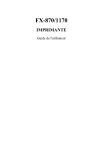
Lien public mis à jour
Le lien public vers votre chat a été mis à jour.
Caractéristiques clés
- Impression rapide jusqu'à 380 caractères par seconde
- 4 méthodes d'alimentation papier : dessus, arrière, dessous et avant
- Compatible avec les commandes Epson ESC/P-9
- Mode d'émulation IBM pour une compatibilité étendue
- Polices d'épreuves et polices courrier intégrées
- Réglage de l'épaisseur du papier pour divers supports
Questions fréquemment posées
Installez le tracteur en position avant, réglez le levier de dégagement du papier sur la position appropriée et chargez le papier.
Réglez le levier de dégagement du papier sur la position "Feuilles individuelles" et insérez la feuille par le guide papier supérieur.
Vous pouvez utiliser des feuilles individuelles, du papier continu, du papier multi-copies, des étiquettes et des enveloppes en ajustant le levier d'épaisseur du papier.